discuz 出现小导航,怎么能把他关掉
这是当前位置,也叫“面包屑”导航。
可能的原因是你页面主体(面包屑导航之下、footer之上)在居中的主体div之外,恩也许是div class="wp"之外,主体wp块未包含内容却占位。
你可以审查下元素看看,是不是主体过早的结束了。
一、在论坛所有页面顶部banner位(Logo右侧)添加广告代码
1、系统设置---基本设置---基本设置---网站备案信息代码
添加代码
<script type="text/javascript">if(documentallitem("ad_headerbanner") != null){ad_headerbannerinnerHTML=ggad_headerbannerinnerHTML;}</script>
2、系统设置---基本设置--搜索引擎优化---其它头部信息
添加代码
<div id="ggad_headerbanner" style="display:none;">你要添加的广告代码(如Google AdSens代码)</div>
二、在论坛所有页面底部添加广告代码
1、系统设置---基本设置---基本设置---网站备案信息代码
添加代码
<script type="text/javascript">if(documentallitem("ad_footerbanner1") != null){ad_footerbanner1innerHTML=ggad_footerbanner1innerHTML;}</script>
2、系统设置---基本设置--搜索引擎优化---其它头部信息
添加代码
<div id="ggad_footerbanner1" style="display:none;">你要添加的广告代码(如Google AdSen代码)</div>
三、在论坛帖子页面一楼正文的上方添加广告代码
1、系统设置---基本设置---基本设置---网站备案信息代码
添加代码
<script type="text/javascript">if(documentallitem("ad_thread3_0") != null){ad_thread3_0innerHTML=ggad_thread3_0innerHTML;}</script>
2、系统设置---基本设置--搜索引擎优化---其它头部信息
添加代码
<div id="ggad_thread3_0" style="display:none;">你要添加的广告代码(如Google AdSee代码)</div>
以上修改中的3_0改成3_1(共四处)既是添加到2楼的相同位置,改成3_2既是添加到3楼的相同位置,依此类推
四、在论坛帖子页面一楼正文的右侧添加广告代码
1、系统设置---基本设置---基本设置---网站备案信息代码
添加代码
<script type="text/javascript">if(documentallitem("ad_thread4_0") != null){ad_thread4_0outerHTML=ggad_thread4_0innerHTML;}</script>
2、系统设置---基本设置--搜索引擎优化---其它头部信息
添加代码
<div id="ggad_thread4_0" style="display:none;"><div style="float:right;">你要添加的广告代码(如Google AdSense代码)</div></div>
注意:以上修改中的4_0改成4_1既是添加到2楼的相同位置,改成4_2既是添加到3楼的相同位置,依此类推
将right改为left,即是让广告向左漂浮
五、在论坛帖子页面一楼正文的下方添加广告代码
1、系统设置---基本设置---基本设置---网站备案信息代码
添加代码
<script type="text/javascript">if(documentallitem("ad_thread1_0") != null){ad_thread1_0outerHTML=ggad_thread1_0innerHTML;}</script>
2、系统设置---基本设置--搜索引擎优化---其它头部信息
添加代码
<div id="ggad_thread1_0" style="display:none;"><div style="float:right;">你要添加的广告代码(如Google AdSens代码)</div></div>
注意:以上修改中的1_0改成1_1既是添加到2楼的相同位置,改成1_2既是添加到3楼的相同位置,依此类推,改成1_3即是添加到4楼的相同位置
六、在论坛帖子页面1楼和2楼之间添加广告代码
1、系统设置---基本设置---基本设置---网站备案信息代码
添加代码
<script type="text/javascript">if(documentallitem("ad_interthread") != null){ad_interthreadinnerHTML=ggad_interthreadinnerHTML;}</script>
2、系统设置---基本设置--搜索引擎优化---其它头部信息
添加代码
<div id="ggad_interthread" style="display:none;">你要添加的广告代码(如Google AdSense代码)</div>
七、在论坛导航栏下方添加广告代码
1、系统设置---基本设置---基本设置---网站备案信息代码
添加代码
<script type="text/javascript">if(documentallitem("ad_text") != null){ad_textinnerHTML=ggad_textinnerHTML;}</script>
2、系统设置---基本设置--搜索引擎优化---其它头部信息
添加代码
<div id="ggad_text" style="display:none;">你要添加的广告代码(如Google AdSense代码)</div>
八、在论坛首页版块分区的下方添加广告代码
这里,我们假设要在gid=8的分区下方添加广告
1、系统设置---基本设置---基本设置---网站备案信息代码
添加代码
<script type="text/javascript">if(documentallitem("ad_intercat_8") != null){ad_intercat_8innerHTML=ggad_intercat_8innerHTML;}</script>
2、系统设置---基本设置--搜索引擎优化---其它头部信息
添加代码
<div id="ggad_intercat_8" style="display:none;">你要添加的广告代码(如Google AdSense代码)</div>
注意:如果要在其它分区下方添加广告,则修改intercat_8为intercat_gid的数值,共有四处
最后提醒大家,如果是添加Google AdSense内容单元广告代码,则以上的添加方式,最多只能使用三种。因为Google AdSense的计划政策规定一个页面最多放置三个内容单元。虽然按照上面的修改方法,有的时候广告在有些页面没有显示,但是也算做一次。
九:在论坛首页标签栏内添加广告代码
1、系统设置---基本设置---基本设置---网站备案信息代码
添加代码
<script type="text/javascript">if(documentgetElementById("hottags") != null){documentgetElementById <br><br> ("hottags")innerHTML+=documentgetElementById("ad_hottags")innerHTML;}</script>
2、系统设置---基本设置--搜索引擎优化---其它头部信息
添加代码
<div id="ad_hottags" style="display:none;">你要添加的广告代码(如Google AdSense代码)</div>
想要居中显示,这样加
<div id="ad_hottags" style="display:none;"><div style="text-align:center;">你要添加的广告代码(如Google AdSense代码)
</div></div>
你可以选其中一个,我个人觉得那个工具都一样,能达到你的目标最重要!
1、FrontPage
FrontPage是一款优秀的网页制作与开发工具之一,它本身也是Office2000中的一
个重要组件,采用了与Office2000其他组件一致的界面和操作方式,只要您使用
过Office软件,就可以轻松掌握FrontPage的用法。
2、网页制作三剑客
Flash、Dreamweaver、Fireworks合在一起被称为网页制作三剑客。这三个软件相
辅相承,是制作网页的首选工具,其中Dreamweaver主要用来制作网页文件,制作
出来的网页兼容性好、制作效率也很高,Flash用来制作精美的网页动画,
Fireworks用来处理网页中的图形。
3、Photoshop
Photoshop是Adobe公司的王牌产品,无论是在平面广告设计、室内装潢,还是处
理个人数码照片方面,Photoshop都已经成为不可或缺的工具。在网页制作方面,
它多姿多彩的滤镜和功能强大的选择工具可以做出各种各样的文字效果来。
4、Swishmax
Swish是一款非常方便的Flash文字特效制作工具,你只要点几下鼠标,就可以创
造出形状、文字、按钮动画,你也可以选择内建的超过230种诸如爆炸、漩涡、3D
旋转以及波浪等预设的动画效果。
5、PhotoImpact
PhotoImpact提供了多媒体时代专业影像设计者最直觉的创意空间、最方便的制作
工具、及最宽广的表达形式,整合了新时代的3D物件及文字特效与粒子效果、压
力笔支援、不同的自然笔触、各式直觉操作的特效图库、以及网页影像与办公室
文件的相容性,将构思到表达的过程完整组合,是专业网页影像设计者不可或缺
的利器。
6、Sound Forge
Sound Forge软件是一款非常棒的音效编辑软件,它除了音效编辑软件的功能外,还
可以让你处理大量的音效转换的工作,使你能够轻松的完成各种看似复杂的音效编
辑工作。如果下载的是英文版,可以用金山快译永久汉化,但效果不是很尽人意
。
7、硕思闪客精灵
硕思闪客精灵是一款用于浏览和解析Flash动画的工具。它可以将swf文件导出成
fla文件,还能将flash动画中的、矢量图、声音、视频(flv)、文字、
按钮、影片片段、帧等基本元素完全分解,以及对动作脚本(ActionScript)进行
解析,清楚的显示其动作代码,让你对Flash动画的构造一目了然。建议你赶快去
下载吧!}
8、Clipyard
你只要导入不同的Flash动画文件,将其放在不同的层上,经调试效果,导出后就
成了一个单独的flash了,操作简单,特别适合于将自己喜欢的Flash动画加入祝
福、签名后赠送友人。
9、FlashFXP
是一款优秀的FTP工具,特别适合Web站点管理员使用。支持文件夹(带子文件夹)
的文件传送、删除;支持上传、下载及第三方文件续传;可以跳过指定的文件类
型,只传送需要的文件;可以自定义不同文件类型的显示颜色;可以缓存远端文
件夹列表,支持FTP代理;具有避免空闲功能,防止被站点踢出;可以显示或隐藏
“隐藏”属性的文件、文件夹;支持每个站点使用被动模式等。
10、FlaX
FlaX是一款制作Flash文字特效的小巧软件。在以前若要制作文字绕圆圈的动画,
在Flash里一个一个字的慢慢调整位置,颇费时间,如果使用FlaX很快就可以就搞
定。 FlaX有四个窗口面板:预览窗口、影片属性面板、文字属性面板、特效属性
面板。
11、Web Animator
Web Animator(网页动画设计)是HomePage Builder附带的创建动画GIF的程序。所
谓动画GIF是GIF格式图像文件的一种,组合几个图像象漫画一样连续运动。动画
GIF与普通的GIF图像一样可以粘贴到页面。使用Web Animator可以完成如下工作
:组合现有的图像,创建类似于漫画的动画;给一个图像添加动画效果,创建具
有效果的动画;给指定的字符串添加动画效果,创建字符动画。
12golive
ADobe公司收购Macromedia以后,推出的网页制作利器,现在是CS2产品,完全兼容
Adobe其他产品,不仅文件共享,而且流文件共享,是Dreamweaver的替代工具
一、定义站点
1、 在任意一个根目录下创建好一个文件夹(我们这里假设为E盘),如取名为MyWeb。
备注:网站中所用的文件都要用英文名。
2、打开Dreamweaver,选择“站点—新建站点”,打开对话框。在站点名称中输入网站的名称(可用中文),在本地根文件夹中选择刚才创建的文件夹(E:web)。然后确定即可。
备注:再次打开Dreamweaver,会自动找到刚才设立的站点。如果有多个站点,可以在菜单“站点—打开站点”中去选择。
二、创建页面
1、在本地文件夹E:\MyWeb下面的空白处,按右键选“新建文件”,这样就建好了一个页面,默认的文件名为untitledhtm。htm就表示这个网页文件是一个静态的HTML文件。给它改名为indexhtm。
网站第一页的名字通常是indexhtm或indexhtml。其它页面的名字可以自己取。
2、双击indexhtm进入该页面的编辑状态。在标题空格里输入网页名称,按右键选页面属性,打开“页面属性”窗口。在这里可以设置网站的标题、背景颜色或背影图像,超级链接的颜色(一般默认即可),其他都保持默认即可。
3.此时光标位于左上角,可输入一句话,如“欢迎来到我的主页”。选取文字,用菜单“窗口/属性”打开属性面板,选取文字大小为6,再使文字居中,然后在文字前用几个回车使其位于页面中间。
4.如要选取字体,则选择字体中的最后一项:编辑字体列表。然后在对话框中选+号,接着在“可用字体”栏中选择需要加入到字体列表中的一种字体,点击中间的按钮就可以加入了。
在网页上最常用的是宋体字。不要将特殊的字体加到列表中使用,因为别人电脑上未装就看不到。如果需要用的话,要做成后再使用。
在网页上打入空格的办法是:把输入法调为全角。
在网页上换行的办法是:shift+Enter。只按Enter则为换段。
三、为页面添加
1、在本地文件夹E:\MyWeb下面的空白处,按右键选“新建文件夹”,这样建立了一个文件夹,用它来放,可以改名为tu或pic或images都可以。
2、用菜单“窗口/对象”打开对象面板,点击“插入图像”,在对话框里选要插入的。如果会出现对话框:“你愿意将该文件复制到根文件夹中吗?”,必须选“是”,然后将它保存到刚建好的文件夹里。
3、选中该,打开属性面板,可以在上面为取名,重新设置的高、宽,拖住角上的点可以变大小。按住shift键,再拖动角上的点,可以使保持宽高比例拉伸。如要恢复这原始大小,则单击右下角的“重设大小”按钮。
4、 “链接”可以直接在这里输入地址。“替代”是的说明,即鼠标指向所显示的文字;“边框”是边框宽度,“对齐”是对齐方式。
四、添加超级链接
1、为文字添加链接。
比如,在页面上输入“我的文章”,然后将其选中,打开属性面板,在“链接”一格中,选择它所要链接到的页面即可。后面一格“目标”我们一般常用的是self即打开的新窗口代替了现开的窗口;或是选择blank即打开新窗口。
2、为添加链接
与上面文字的链接同理,插入,然后在属性面板中的链接一格中选择即可。
可以创建不同的多个链接。方法如下:
在属性面板中的“地图”一项下面有一些图形,比如点击方形,光标变成十字,在上画一个蓝色矩形的热区,此时在属性面板上可以为这个热区设置链接地址,鼠标指向会显示。同样,再用圆形设置一个热区,就可以再为该设置其他链接了。
3、添加E-mail链接
选中需要添加E-mail链接的文字或,打开属性面板,在“链接”一格中输入填写邮件地址。格式如下:mailto:邮件地址。注意中间不空格。
4、如果链接到浏览器无法打开的文件,例如exe、Zip等文件,那么浏览者在点击这个链接的时候,就会实现文件下载、或是在线播放的功能。
五、表格的使用
1、点击插入/表格,打开表格面板进行设置。行数、列数、宽度、边框等,“单元格填充”为单元格内侧与内容的距离;“单元格间距”为单元格之间的距离,单位均为像素。
2、插入表格后,在表格的边框上点击一下,可以全选整个表格。然后在下面的属性面板里可以进行各种设置。
3、把光标移到其中一个单元格,此时看到的属性面板,就是单元格的属性面板。也可以进行各种关于单元格的操作。如背景色、背景图、边框、合并、拆分等。
六、关于表格的其他操作
一制作细线表格 原理:
1、选中整个表格,设置其背景为黑色(该颜色即表格线的颜色)。
2、选中所有单元格,设置其背景为白色。
二自动格式化表格
1、先制作好一张表格,然后选中。
2、选菜单中的命令/格式化表格。即可以其中选择预设好的一些表格样式。
三一像素分割条
1、插入一个1行1列,宽为200像素,边框边距均为0的表格。
2、选中表格,设置表格高为1像素,并设置一个背景色(即所要的线条颜色)。
3、切换到代码和设计窗口,将代码 删除。
七、用表格构建完整的页面
一网页顶部(一般包括图标、广告、导航菜单)
1、创建一个1行2列,宽为760像素,边框及边距均为0的表格。
2、选中表格,设置排列方式为居中对齐,背景色为#3366CC。
3、将光标置于左边单元格中,设置其水平排列为左对齐,垂直排列为顶端对齐,然后插入一张图像,一般在此插入的是网站的图标,即logo。
4、将光标置于右边单元格中,设置其宽度为500,水平排列为居中对齐,垂直排列为中间,然后插入图像,一般是网页广告,即banner。
5、将光标置于刚完成的表格之后,插入/表格,创建一个1行1列,宽为760像素,边框及边距均为0的表格。
6、选中刚创建的表格,设置排列方式为居中对齐,背景色为#005173。
7、在该表格中依次插入多个图像,作为导航条菜单。
二网页中部(左边栏目列表、中间网站新闻、右边栏目列表)
1、 在导航条表格后面,插入/表格,创建一个1行3列,宽为760像素,边框及边距均为0的表格。并设置排列方式为居中对齐,背景色为#FFFFFFF。
2、 将光标置于左边单元格中,设置其宽度为18%,水平排列为居中对齐,垂直排列为顶端对齐,然后插入一张图像,插入一个导航条。
3、 将光标置于刚插入的后,插入/表格,插入一个12行1列,宽为90%的表格。设置其单元格间距为1,背景色为#CCCCCC。
4、 将光标放在表格第一个单元中,设置其高为20,背景色为#FFFFFF。插入/图像,插入一个导航文字前面的小点。同样设置其他11个单元格,这样左边的栏目分类列表就完成了。
5、 将光标置于主体表格的中间单元格中,设置其宽度为66%,水平排列为居中对齐,垂直排列为顶端对齐,然后插入/图像,插入一个导航条。
6、 将光标置于图像后,插入/表格,插入一个4行1列,宽为95%的表格。设置其单元格间距为1,背景色为#CCCCCC。
7、 将光标置于表格的第一个单元格中,拖动鼠标,将4个单元格都选中,设置高为60,背景色为#FFFFFF。
8、 将光标置于主体表格右边的单元格中,设置其宽度为16%,水平排列为居中对齐,垂直排列为顶端对齐,插入/图像,插入一个导航条。
9、 将光标置于图像后,插入/表格,插入一个7行一列,宽为90%的表格。设置其间距为1,背景色为#CCCCCC。
10、按住Ctrl键,用鼠标点击刚插入的表格的第1、3、5、7单元格,然后设置它们的高为55,背景色为#FFFFFF。
11、选中第2、4、6单元格,设置其高为6,背景色为#FFFFFF。
12、切换到源代码窗口,将第2、4、6单元格中的空格符号“ ”删除。
三网页底部(一般包括版权信息及其他相关内容)
1、 将光标置于主体表格后,插入/表格,创建一个2行2列,宽为760像素,边框及边距均为0的表格。
2、 选中表格,设置排列方式为居中对齐,背景色为#3366CC。
3、 将光标置于表格第1行的左边单元格中,设置其宽度为50%,水平排列为默认,垂直排列为基线,背景色为#FFFFFF,然后输入版权信息,内容颜色随便。
4、 将光标置于表格第1行右边单元格中,插入/图像,插入一个圆角图像,在它后面输入Email字样,设置其大小和颜色为1和#FFFFFF。
5、 插入/表单对象/文本域,插入一个文本域,宽度可以随意。
6、 插入/图像,插入一个GO的图像。
7、 设置页属性。点击菜单修改/页面属性,在标题一栏中输入标题,并选择背景图像,将顶部边界设为0。
将整个网页分部分放到不同的表格中组合而成,还可以加快浏览器读取页面的时间。;因为浏览器是读完整个表格后才显示内容的,所以最好不要框在整个一个表格中。
八、用布局表格构建完整的页面
1、 单击插入/布局,里面的布局视图按钮,就切换到布局视图状态(默认为标准视图)。也可以用菜单里的查看/表格视图/布局视图来进入。
2、 先单击绘制布局表格按钮,然后在页面中像绘图一样创建出布局表格。
3、 就像上一个例子一样,先绘制好网页的顶部,再中部,再底部的大表格。
4、 再单击绘制布局单元格按钮,然后在已经绘制好的布局表格中,再绘制布局单元格。
5、 返回到标准视图,在已经划分好的表格里,再插入嵌套的小的表格,把页面再细化,就可以完成整个页面的设计了。
注意把整个页面都放在一个大的布局表格中,因为这样的网页浏览速度会很慢。应该按照页面的版面和内容划分出几个布局表格,然后在其中分别插入布局单元格。
九、层的使用
1、点击插入/层。也可以点击图标,然后拖动鼠标创建出一个层。
3、选中创建的层,看属性面板。“层编号”和“标签”都使用默认即可。“层编号”是编程时需要用的,我们现在一般不用。“上”即距页面上边界的距离;“左”是距左边界的距离。“z轴”是层的顺序,数字大的叠加在数字小的上面。
如不设置颜色时,层是透明的。
4、点中层左上角的小方框可以随意拖动层,大小也可以调节。
5、“溢出”一栏中,当文字多于层的大小时,visible(超出的部分照样显示)、hidden(超出部分隐藏)、scroll(不管有否超出,都显示滚动条)、auto(有超出时才出现滚动条)。
6、点击菜单窗口/其他/层,此时将出现层管理窗口。可以在其中修改层的名称和Z轴值,也可以点击眼睛图标使层可见或不可见。还有一个防止重叠的选项。
7、层的对齐。按住shift键,同时选中几个层。然后用修改/对齐,用这里的选项。
8、嵌套层。⑴首先在文档中插入一个层。⑵将光标置于该层内,然后继续插入一个层,就得到了嵌套层。⑶里面的叫子层,外面的父层。它们的Z轴顺序是一样的。拖动父层时,子层也会相对移动。移动子层时,父层不会随之移动。
很简单:先选中目标图层,然后再按住ctrl,选背景层,点一下移动工具,点上面的“垂直居中对齐”“水平居中对齐”即可。 还有一种是方法是,把背景层设为当前图层,按ctrl+A,再选中目标图层,单击“垂直居中对齐””和“水平居中对齐”。 目前我就会这两种方法,希望能帮到你吧,祝你好运!



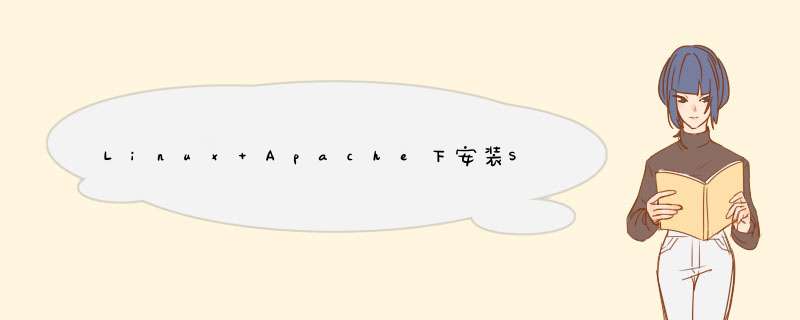



0条评论